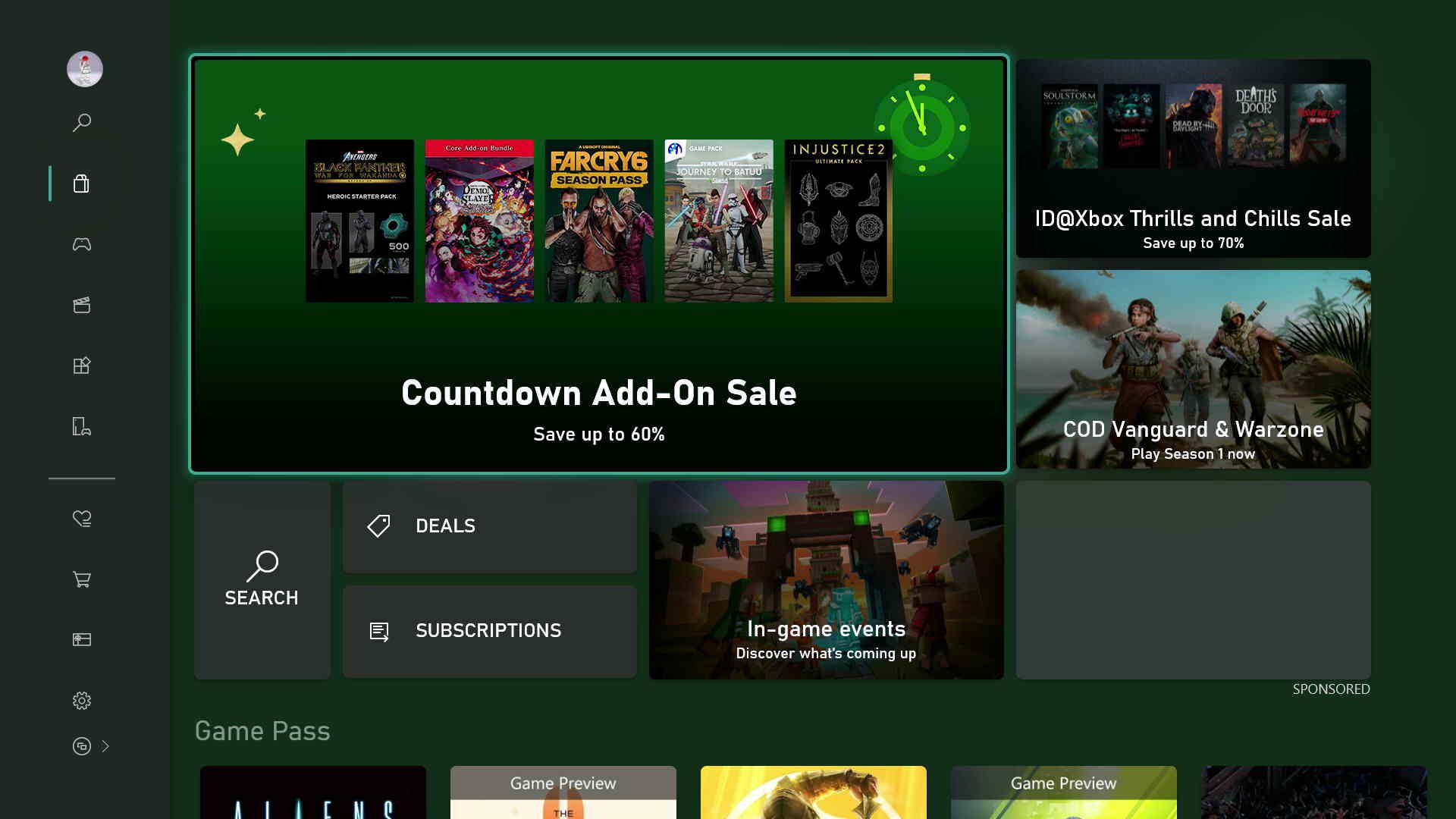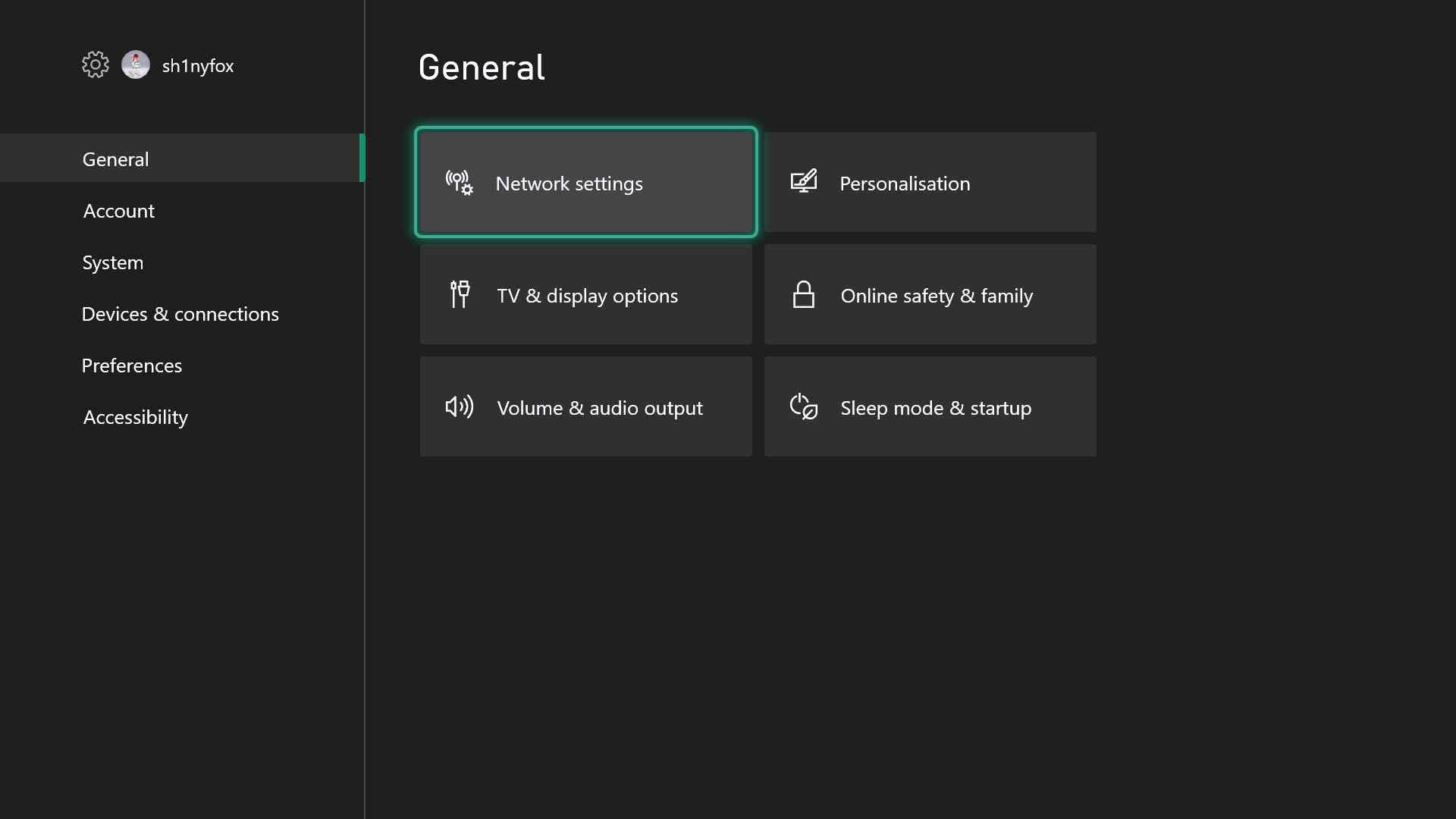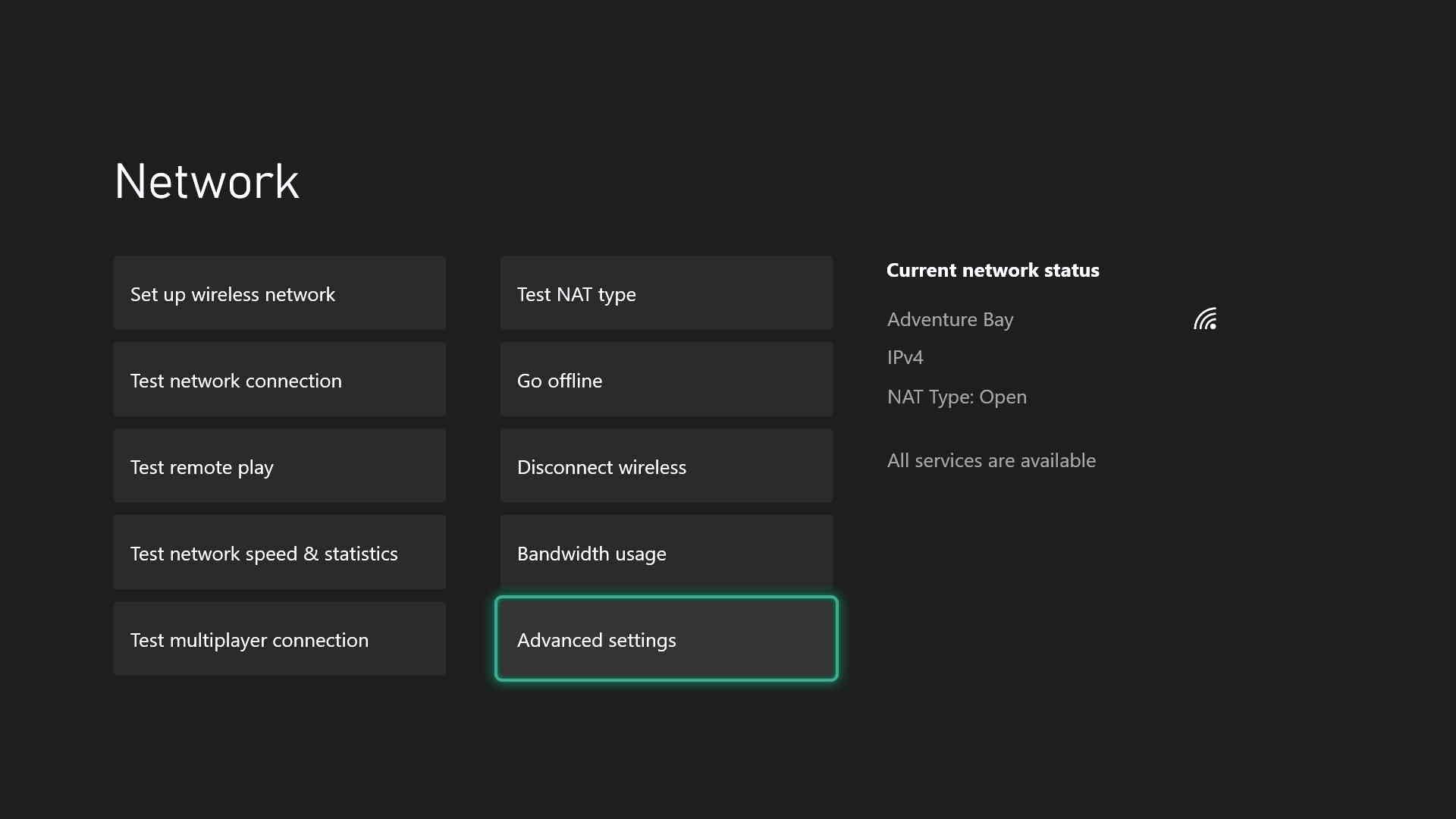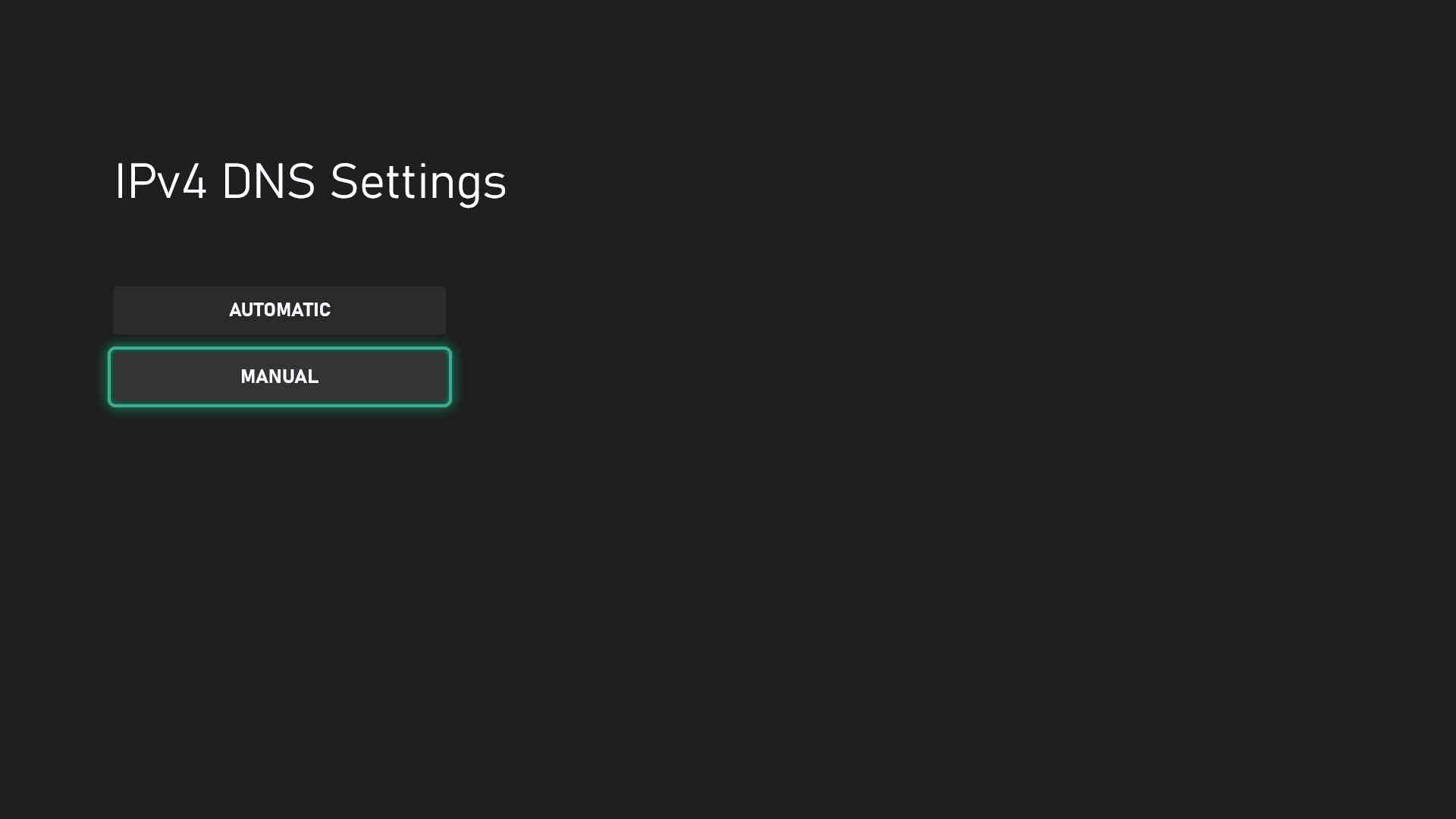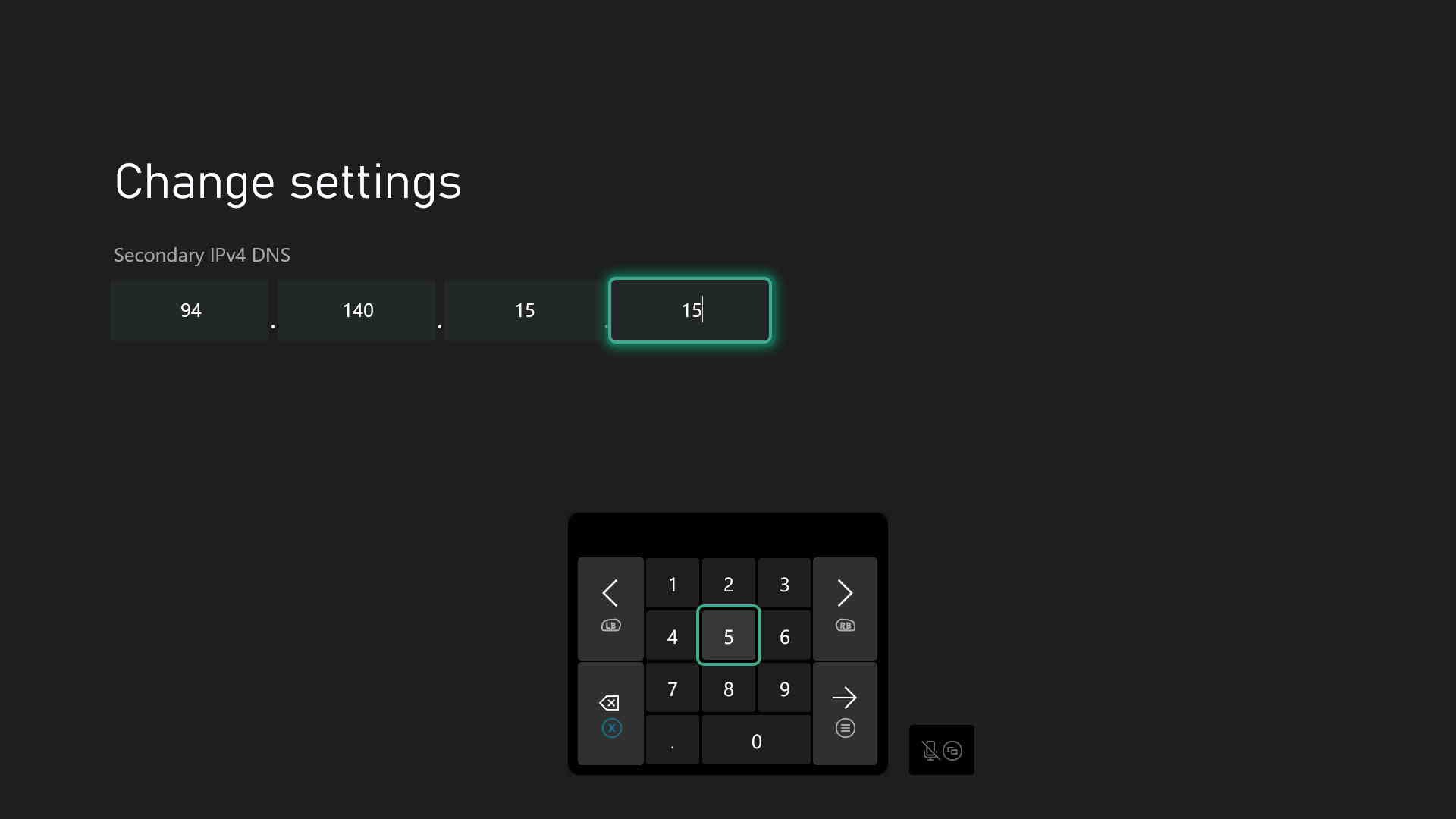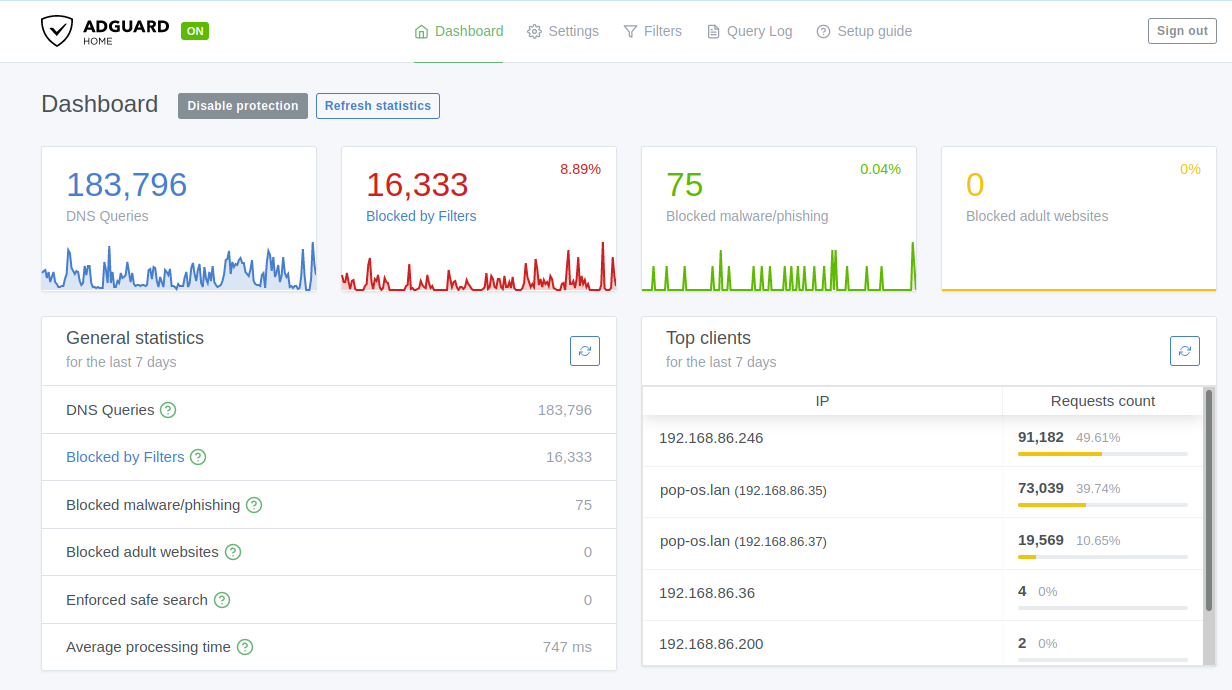Bron: Matt Brown | Windows Centraal
Als je online gaat, kom je advertenties en trackers tegen. Het is gewoon een manier van de wereld, maar dat betekent niet noodzakelijk dat je ervan moet houden. Zeker op je gameconsole.
Surfen op internet op tv is niet voor iedereen weggelegd, maar hoewel het mogelijk is, moet je er in ieder geval van genieten en voor velen betekent dat het blokkeren van lelijke advertenties. En we kunnen allemaal beter controleren hoe we worden gevolgd.
Op de Xbox Series X, Xbox Series S en Xbox One kun je eenvoudig advertenties en trackers blokkeren en je tijd online minder vervelend maken. Dit is wat je moet doen.
Hoe advertenties en trackers op Xbox te blokkeren met AdGuard DNS
Bron: Windows Centraal
AdGuard is een van de grootste advertentieblokkeringsservices ter wereld met apps en extensies voor alle platforms. Misschien minder bekend is het bieden van een openbare DNS, net zoals die worden aangeboden door Google en Cloudflare, met het grote verschil dat AdGuard DNS-servers advertenties en trackers uitfilteren.
Er zijn waarschijnlijk andere vergelijkbare services die kunnen worden gebruikt, en de stappen in deze handleiding zijn van toepassing op elke andere DNS-server die advertenties blokkeert.
Volg deze stappen om een DNS-server op uw Xbox-console te implementeren.
- open de Instellingen De app op je Xbox.
-
Kiezen algemeen.
Bron: Windows Centraal
- Kiezen netwerk instellingen.
-
Kiezen Geavanceerde instellingen.
Bron: Windows Centraal
- Kiezen DNS-instellingen.
-
Kiezen boekje.
Bron: Windows Centraal
-
komt binnen 94.140.14.14 voor het primaire DNS-adres.
Bron: Windows Centraal
- selecteer bestand rechter pijl knop om door te gaan.
-
komt binnen 94.140.15.15 voor het secundaire DNS-adres.
Bron: Windows Centraal
Met dat in gedachten is het een goed idee om je Xbox-console opnieuw op te starten om de verbinding te vernieuwen en ervoor te zorgen dat de nieuwe instellingen correct werken. Nu zou je geen advertenties moeten zien wanneer je op internet surft in Microsoft Edge en andere apps, en het lijkt te zorgen voor de gesponsorde tegels op het Xbox-dashboard en in de Store.
Natuurlijk zie je nu een grijs vak in plaats van de advertentie, maar er zijn genoeg mensen die bezwaar hebben tegen het weergeven van advertenties door Microsoft op hun console dat dit gewoon het ticket kan zijn.
Een Pi-Hole of AdGuard Home gebruiken
Bron: Windows Centraal
Je kunt natuurlijk meer extreme advertenties in je hele thuisnetwerk krijgen en blokkeren door iets als Pi-Hole of AdGuard Home op je Raspberry Pi te gebruiken. Deze hebben een soortgelijk effect, ze vervangen je bestaande DNS en filteren slechteriken uit. Of u kunt AdGuard DNS toepassen op uw thuisnetwerk als u op zoek bent naar iets minder technisch.
Ongeacht uw keuze, het proces houdt in dat u naar de instellingen van uw router gaat, en natuurlijk zijn deze allemaal verschillend. Maar u zoekt naar dezelfde instellingen als op uw Xbox-console, waarbij u de DNS handmatig instelt op iets dat advertenties en trackers voor u blokkeert.
Als de Pi-Hole of AdGuard Home interessant voor je klinkt, hebben we handleidingen bij de hand om je te helpen bij het opzetten ervan.

“Organisator. Denker. Schepper. Communicator. Twitter-liefhebber. Vriendelijke koffiemedewerker. Wannabe-analist. Tv-evangelist.”